【詳細】Google Oneの料金プラン
Google Oneの料金プランは、以下の通りです。
| 容量 | 月額料金 | 年間料金 |
| 15GB | 無料 | 無料 |
| 100GB | 250円 | 2,500円 |
| 200GB | 380円 | 3,800円 |
| 2TB | 1,300円 | 13,000円 |
| 5TB | 3,300円 | 34,800円 |
| 10TB | 6,500円 | – |
| 20TB | 13,000円 | – |
| 30TB | 19,400円 | – |
なお、今まで無料プランを使っていて、新たにGoogle Oneを利用する場合はベーシックプラン(100GB)、スタンダードプラン(200GB)、プレミアムプラン(2TB)しか選べません。
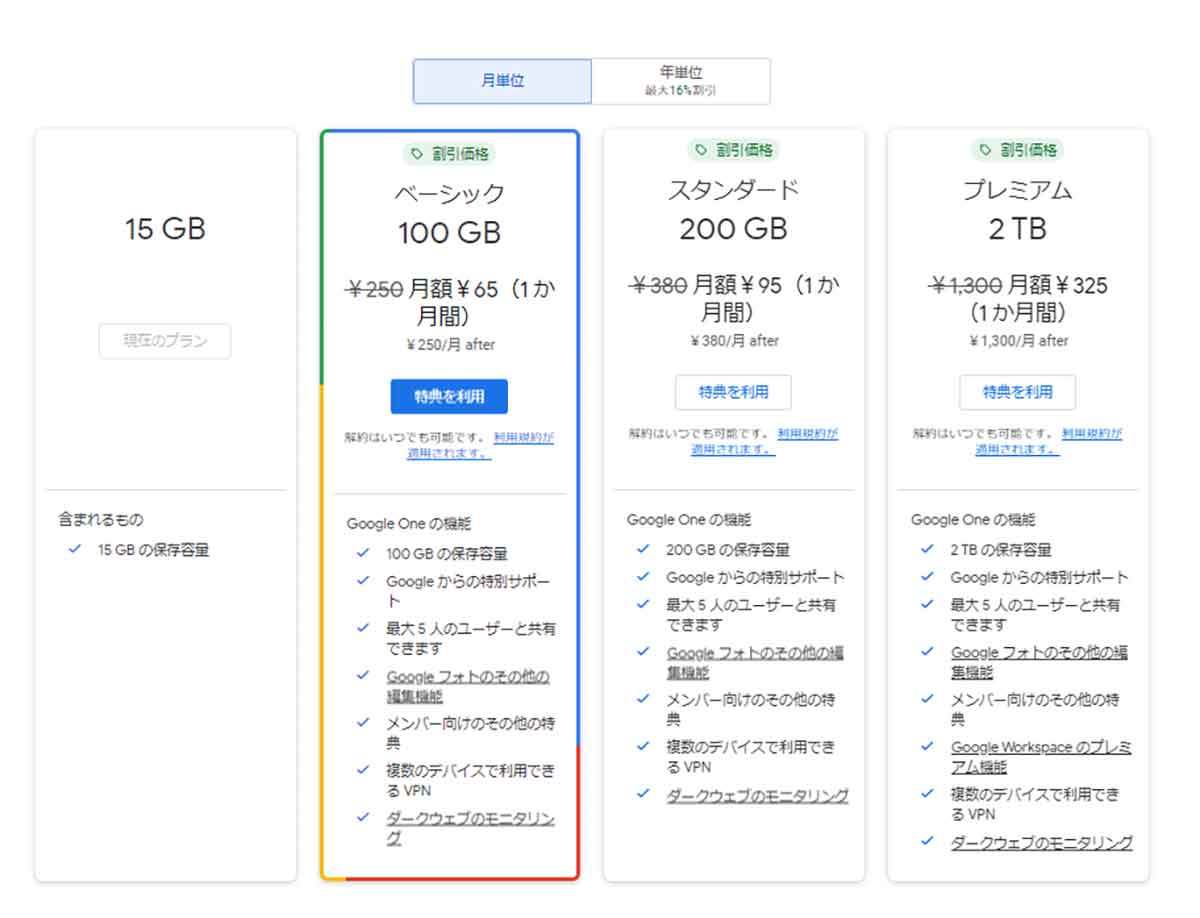
5TB、10TB、20TB、30TBはGoogle One加入者が容量アップしたいときに選べるプラン。つまり、最初から5TB~30TBは選べないようになっています
iCloudとどっちを選べばいい?
Google One以外にも、クラウド上にデータを保存できるサービスはあります。例えば、iCloudです。iCloudもGoogle Oneと同じように、写真などのデータをクラウド上に保存できます。しかし、Google OneとiCloud、どちらを選べばいいのかわからないという人もいるでしょう。
そもそもiCloudは、Appleが提供しているクラウドサービスのため、iPhoneやiPad、Macユーザーが利用できるサービスとなっています。
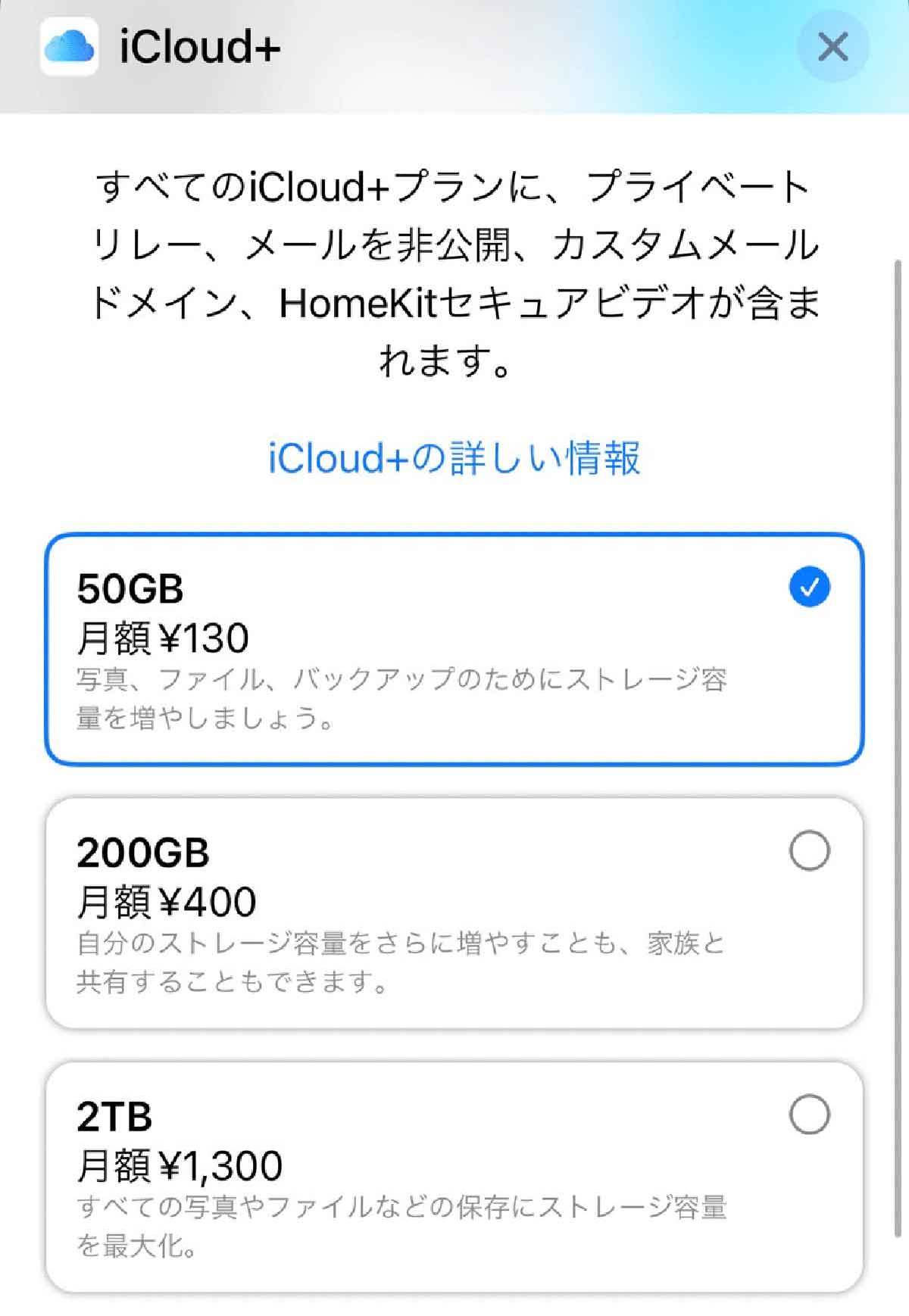
iCloudにサインアップすると5GBの無料ストレージが使え、さらにストレージを増やしたり、特典機能を使いたい場合は、有料のiCloud+ にアップグレードできます。一方、Googleフォトは15GB以上のデータを保存する場合は有料になります。iCloudとGoogle Oneではサービス内容はほぼ同じですが、iCloudではiPhone内にあるデータをすべてバックアップできるため、iPhoneユーザーには、Google Oneよりも、iCloudの方が良いと言えます。
また、AndroidではiCloudは利用できないため、必然的にGoogle Oneになります。このように、iCloudとGoogle Oneは、自分が利用している端末に合わせて選択するようにしよう。
Google Oneの支払い方法
Google One の支払い方法は、クレジットカード、PayPal、Google Play残高やギフトカード、キャリア決済、Edy、メルペイ、コンビニエンスストアでの現金払いなどがあります。 支払い方法を選択したら、「定期購入」をクリックして完了です。支払い方法を変更する場合は、設定から行います。 Google One の支払いは、ウェブサイト(one.google.com)または Google One アプリから行うことができます。
Google Oneに登録する方法
ここからは、実際にGoogle Oneに登録する方法について紹介していきます。Google Oneの登録方法は簡単なので、アップグレードしたい人はぜひやってみましょう。
まずGoogleドライブのアプリを開きます。
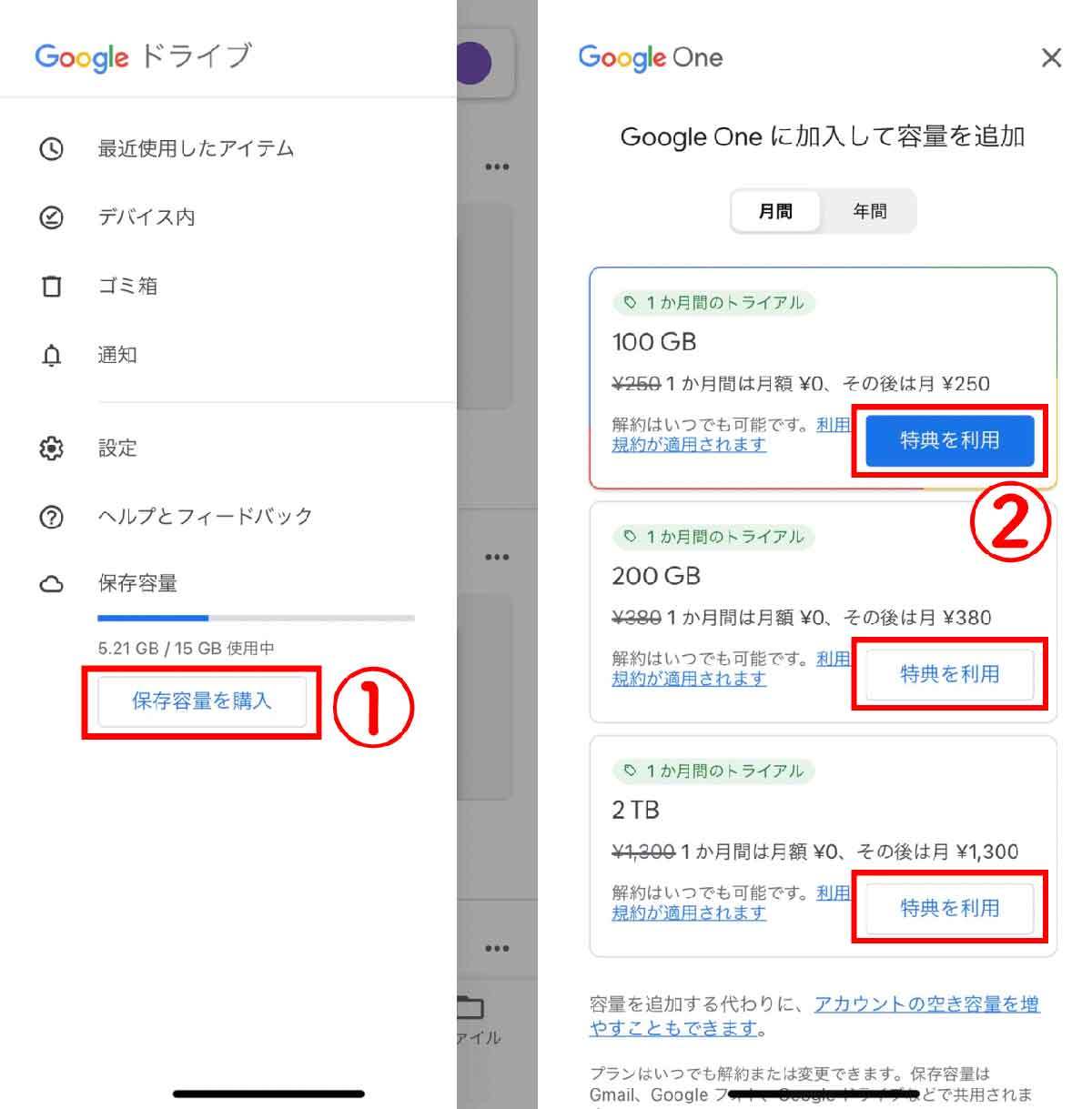
【1】左上の三本線ボタンをタップし、①「保存容量を購入」に進みます。【2】②好きなプランを選択しタップすると登録ができます
なお、容量のアップグレードは以下の通りです。
Googleドライブのアプリを開きます。
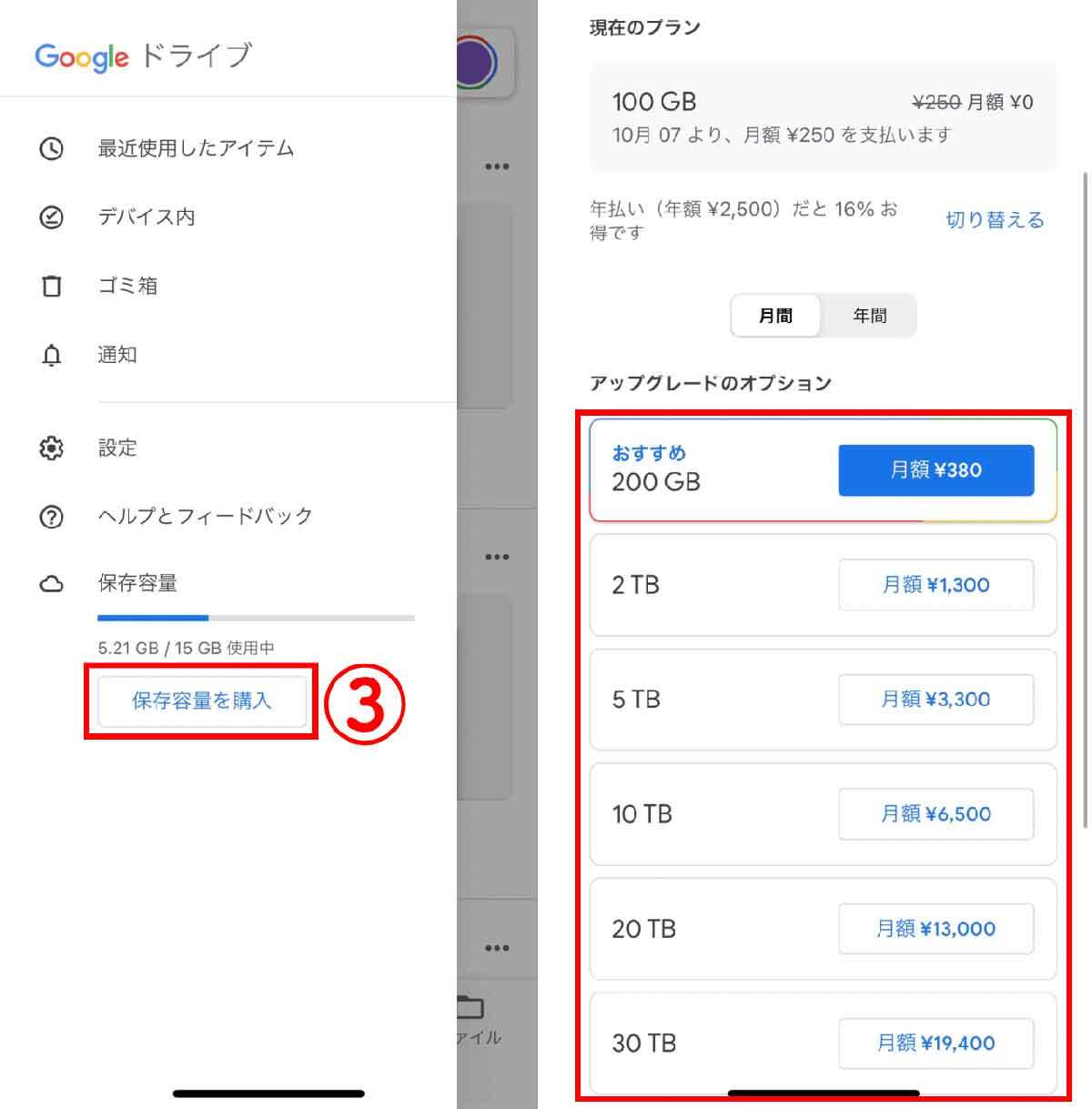
【1】三本線ボタンをタップ→③「保存容量を購入」に進みます。【4】アップグレードのオプションを選択して容量を変更できます









































